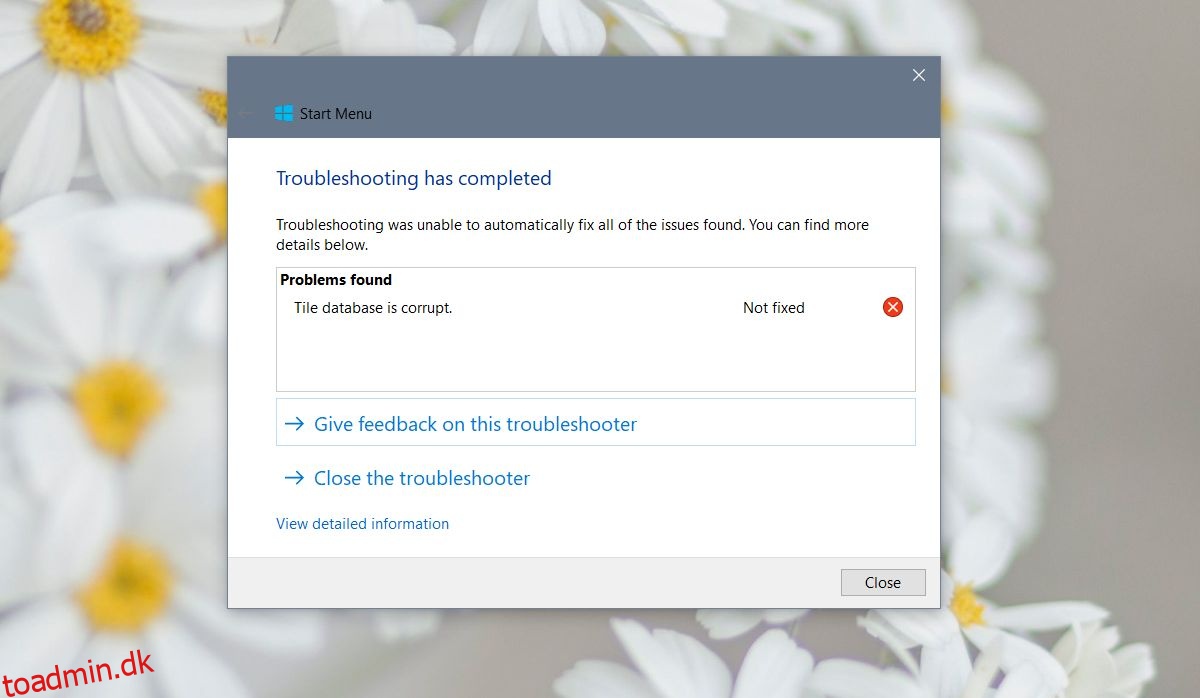Fliserne på Start-menuen er det, der gør det brugbart. Hvis du havde en liste over apps, ville Start-menuen stort set bare være en glorificeret apps-liste, der fylder mere, end den burde. For nogle brugere ser fliseikonerne i Start-menuen ud til at være forsvundet. Fliserne er stadig fastgjort, hvor de oprindeligt var placeret, og hvis du holder markøren over dem, vil du være i stand til at læse navnet på app-flisen. Ikonet vises ikke. Her er et par måder at reparere manglende fliseikoner på Startmenuen på Windows 10.
Indholdsfortegnelse
Ændr størrelse på fliser
Højreklik på en flise, der mangler et ikon, og gå til genvejsmenuen for at ændre størrelse. Skift størrelsen af ikonet til noget, der ikke er valgt i øjeblikket. Dette burde få flisen til at dukke op igen. Genstart dit system for at se, om rettelsen virker efter en genstart.
App-genvej i mappen Startmenu
For de apps, der mangler fliseikoner, skal du finde deres EXE-filer og oprette en genvej til dem på dit skrivebord. Gå derefter til følgende placering;
C:Users[UserName]AppDataRoamingMicrosoftWindowsStart MenuPrograms
Kopiér og indsæt genvejen til ovenstående placering. Gør dette for alle apps, der ikke har et fliseikon. Hvis en genvej allerede er til stede i mappen Startmenu, bør du erstatte den med den nye. Hvis der ikke er nogen genvej, skal du gå videre og indsætte den.
Opstartsreparationsværktøj
Download Microsoft Startup Repair-værktøjet, og kør det for at se, om det kan løse problemet. Det kan fortælle dig, at din flisedatabase er beskadiget, og der er desværre ikke nogen nem måde at genopbygge den på. Selv Microsoft foreslår at oprette en ny bruger for at løse problemet, men før du gør det, prøv de andre rettelser nedenfor.
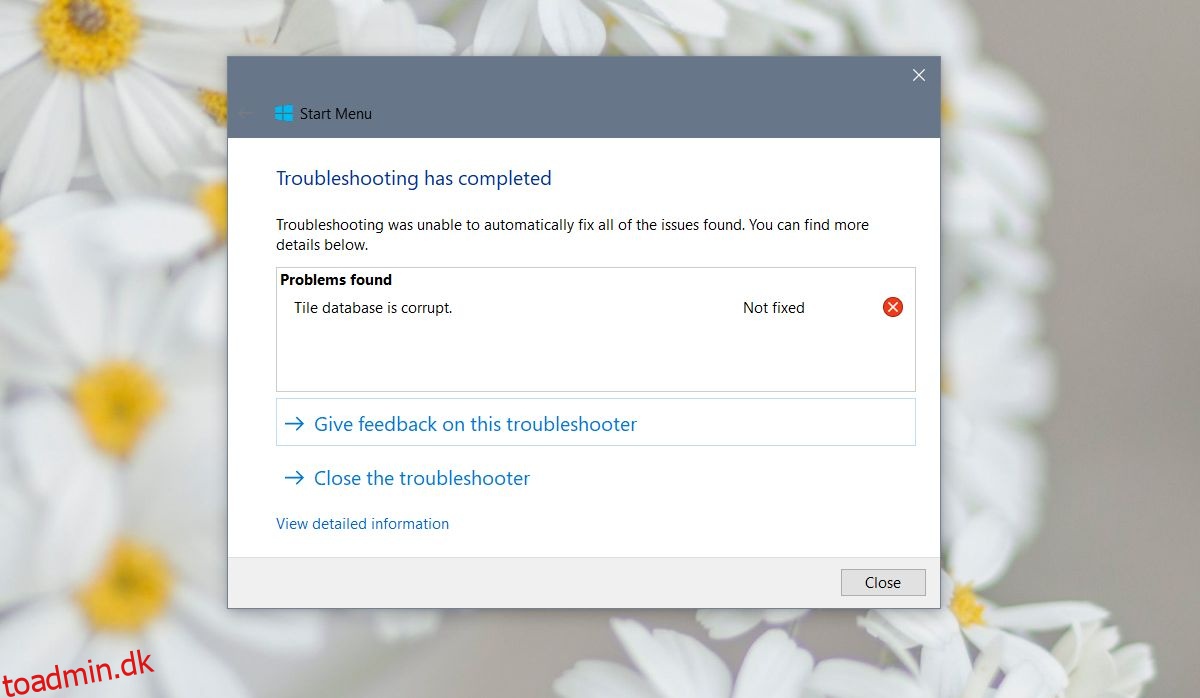
PowerShell Script
Åbn Notesblok og indsæt følgende i den. Gem den med BAT-udvidelsen, og kør derefter filen med administrative rettigheder. Din proceslinje forsvinder i et stykke tid, men bare rolig. Det er bare Explorer.exe, der genstarter. Når proceslinjen vender tilbage, genstart dit system og kontroller, om fliseikonerne er tilbage.
@echo offtaskkill /f /im explorer.exe taskkill /f /im shellexperiencehost.exe timeout /t 3 /NOBREAK > nul del %localappdata%PackagesMicrosoft.Windows.ShellExperienceHost_cw5n1h2txyewyTempState* /q timeout /t 2 /NOBREAK > nul start explorer @echo on
Kommandoprompt
Åbn kommandoprompt med administrative rettigheder. Det er en god idé at lukke alt andet, som du har åbent på dette tidspunkt. De kommandoer, du er ved at udføre, vil tage noget tid, og Explorer.exe-processen vil blive afsluttet, hvilket gør det vanskeligt at skifte mellem apps.
Kør følgende kommandoer, én efter én.
DISM.exe /Online /Cleanup-image /Scanhealth
Næste løb;
DISM.exe /online /cleanup-image /restorehealth
Næste løb;
sfc /scannow
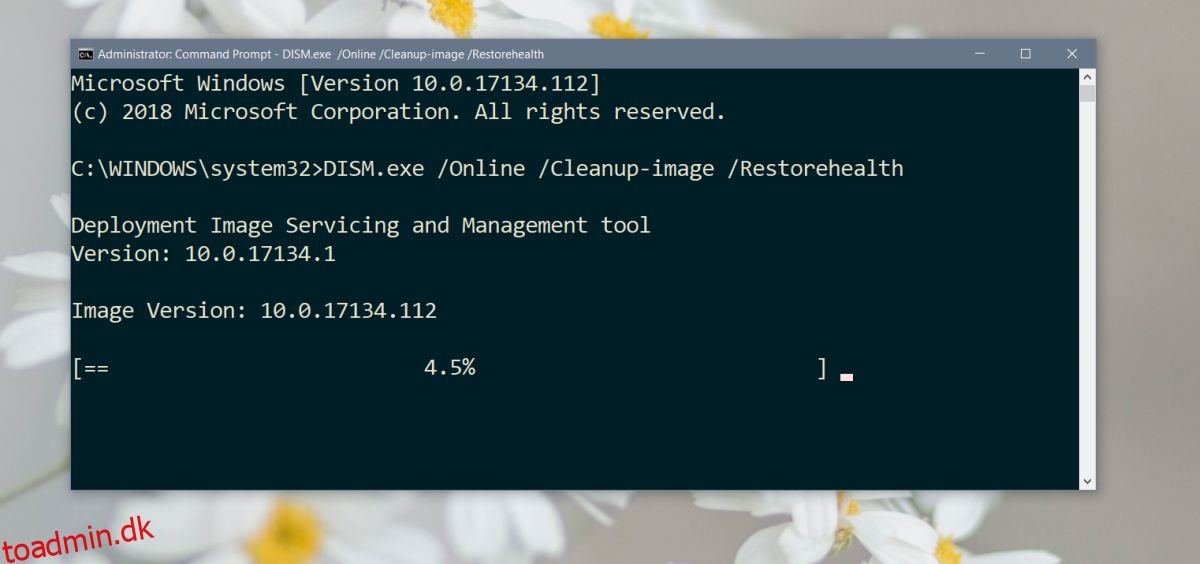
Dette burde reparere systemfiler, der kan være blevet beskadiget. Det vil tage tid at gennemføre. Når det er gjort, genstart dit system. Hvis sfc/scannow-værktøjet fortæller dig, at det ikke var i stand til at reparere filer, har du muligvis et større problem på dine hænder. Dit eneste alternativ er enten at nulstille din pc eller oprette en ny bruger og flytte dine filer til den.